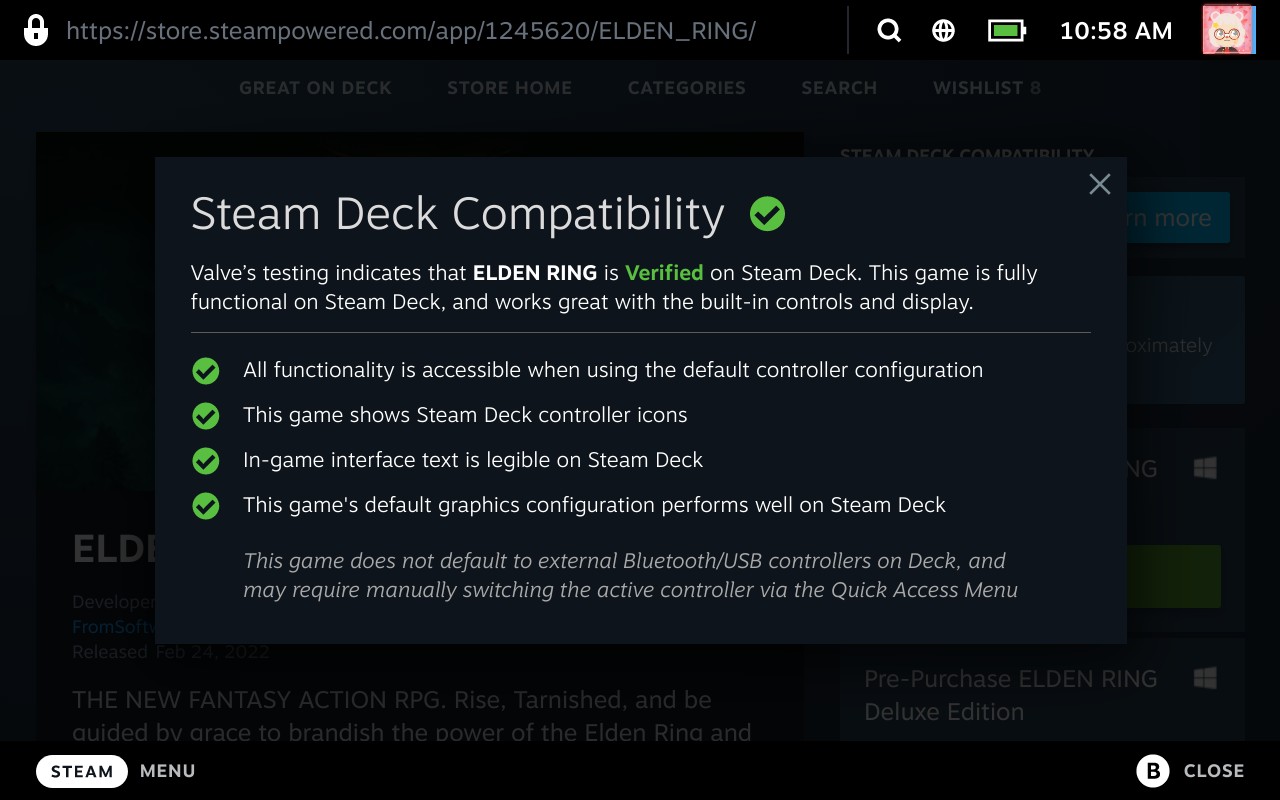Tin tức
Cách Stream game từ PC sang Steam Deck
Trong thời đại công nghệ hiện nay, việc stream game trên các thiết bị di động đã trở nên phổ biến hơn bao giờ hết. Và Steam Deck, chiếc máy chơi game di động mới nhất đến từ nhà Valve, đã được giới game thủ đánh giá khá cao. Với khả năng chơi được hầu hết các tựa game PC, Steam Deck được xem là một trong những máy chơi game cầm tay đáng sở hữu nhất. Tuy nhiên, một số người vẫn còn lo lắng về việc làm sao để stream game từ PC sang Steam Deck. Điều này cũng không phải là điều quá khó khăn, nhưng nó có thể yêu cầu một chút cấu hình và thao tác phần mềm. Vì vậy, trong bài viết này, mình sẽ hướng dẫn chi tiết về cách thực hiện việc stream game từ PC sang Steam Deck, giúp bạn có trải nghiệm chơi game tốt nhất trên thiết bị di động mới nhất của Steam.

Remote Play là gì?
Trước khi vào hướng dẫn chi tiết cách Stream game thì bạn cũng nên biết sơ lược qua Remote Play là gì? Nói cho đơn giản thì Remote Play là phương pháp có thể sử dụng để gửi hình ảnh và âm thanh từ thiết bị trò chơi chính của bạn đến Steam Deck chỉ sau vài cú click chuột. Chỉ cần Wifi nhà bạn có tốc độ kết nối cao và đường truyền ổn định.

Cách sử dụng Remote Play trên Steam Deck
Bạn hãy làm theo các bước sau để có thể Stream game từ PC sang Steam Deck.
- Đảm bảo chắc chắn PC và Steam Deck của bạn đang kết nối cùng 1 mạng Wifi
- Mở Steam, tìm đến mục “Settings” và kích hoạt “Remote Play“. Trong tương lai thì bạn cũng có thể tinh chỉnh thêm 1 vài cài đặt khác để có thể tăng tốc đường truyền mạng và ít tốn điện hơn. Tìm đến mục “Adavanced host options” và chọn mục “Change desktop resolution to match streaming client“. Điều này sẽ đảm bảo PC của bạn không lãng phí năng lượng khi chạy các trò chơi trên độ phân giải của Steam Deck.
- Tất cả những gì bạn cần làm chính là cầm máy Steam Deck của mình lên và chọn những game để được cài trên PC và chơi thôi. Máy tính sẽ chuyển sang trạng thái Steam Big Picture và trò chơi sẽ được khởi chạy.
PC của bạn sẽ hoạt động trong suốt thời gian bạn chơi game trên Steam Deck. Bạn cũng có thể cài đặt Steam Deck của bạn theo phòng cách của bản thân mình. Chẳng hạn như tùy chọn đồ họa như: Fasst, Balanced và Beautiful để điểu chỉnh tính ổn định của việc Stream tới máy Steam Deck của bạn.
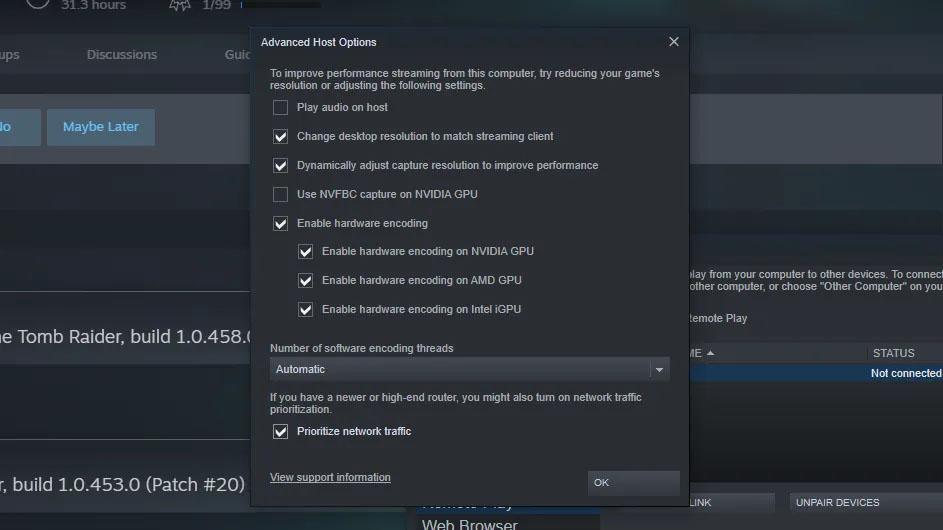
Kiểm tra tính tương thích của game với Steam Deck
Hiện tại thì Steam Store có hơn hàng chục ngàn tựa game khác nhau và Steam Deck cũng có thể chơi bất kì game nào. Nhưng bạn phải kiểm tra tính tương thích của game với máy Steam Deck bởi lẽ không phải game nào cũng sẽ chạy tốt trên máy Steam Deck.
Đối với Steam Deck thì các game được phân loại với 3 mức độ tương thích khác nhau: Verified, Playable và Unsupported. Những game có chuẩn Verified có thể chơi ổn định ở mức 30FPS mà không gặp bất kì lỗi nào. Các game Playable sẽ vẫn chơi được nhưng sẽ tùy game mà gặp các lỗi khác nhau, từ ít lỗi đến nhiều lỗi. Còn những game Unsupported thì dường như bạn không thể chơi trên Steam Deck, mà nếu có thì cũng sẽ có những trải nghiệm vô cùng tồi tệ.